Rimuovi Sposta in OneDrive dal menu contestuale in Windows 10
Vuoi sbarazzarti dell'opzione Sposta in OneDrive(Move to OneDrive) dal menu contestuale del tasto destro del mouse in Windows 10 ? Questo tutorial ti aiuterà a rimuovere l' opzione Sposta(Move) in OneDrive dal menu di scelta rapida sul tuo PC Windows 10 . La funzione Sposta(Move) in OneDrive consente di salvare i file in OneDrive . Se l' app OneDrive è in esecuzione in background, potrai accedere e utilizzare l' opzione Sposta(Move) in OneDrive dal menu contestuale dei file.
Ora, se non usi davvero questa opzione sul tuo PC, o finisci per toccare accidentalmente questa opzione perché appare nella parte superiore del menu contestuale con altre opzioni importanti, puoi scegliere di rimuoverla. Per questo, dovrai provare alcuni hack del Registro(Registry hacks) di sistema e modificare alcune impostazioni manualmente. Diamo un'occhiata alle soluzioni ora!
Prima di procedere con le soluzioni, si consiglia vivamente di eseguire il backup dei dati del Registro di sistema(backup Registry data) dal punto di vista della sicurezza.
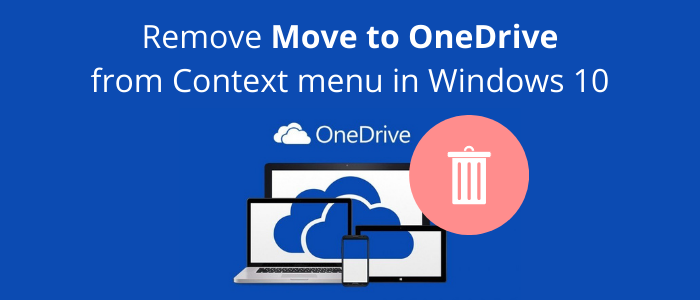
Rimuovi Sposta(Move) in OneDrive dal menu contestuale(Context Menu) in Windows 10
Esistono fondamentalmente due modi per rimuovere l' opzione Sposta(Move) in OneDriver dal menu di scelta rapida del pulsante destro del mouse in Windows 10 :
- Rimuovere l' opzione Sposta(Move) in OneDrive utilizzando l' app Editor del Registro di sistema.(Registry Editor)
- Crea(Create) manualmente un file di registro(Registry File) per rimuovere l' opzione Sposta(Move) in OneDrive .
Discutiamo di questi metodi in dettaglio!
1] Utilizzare l'editor del registro
Innanzitutto, avvia l'app Editor del Registro di sistema sul tuo PC. Quindi, copia e incolla il seguente percorso nella barra degli indirizzi:
HKEY_CURRENT_USER\Software\Microsoft\Windows\CurrentVersion\Shell Extensions\Blocked
Se non vedi una cartella denominata Blocked , nessun problema, puoi crearne una nuova. Basta fare clic con il pulsante destro del mouse sulla cartella Estensioni della shell(Shell Extensions) e quindi selezionare l' opzione New > KeySuccessivamente, denominare la cartella come "Bloccata".

Ora, fai clic con il pulsante destro del mouse sulla cartella Bloccato(Blocked) e seleziona l' opzione New > String Value

Successivamente, inserisci il seguente nome per il valore appena creato:
{CB3D0F55-BC2C-4C1A-85ED-23ED75B5106B}

Ora puoi chiudere l' app Editor del Registro di sistema e l'opzione (Registry Editor)Sposta(Move) in OneDrive verrà rimossa dal menu di scelta rapida del pulsante destro del mouse.
Nel caso in cui desideri ripristinare l' opzione Sposta(Move) in OneDrive nel menu di scelta rapida, tutto ciò che devi fare è eliminare il valore che hai creato nella cartella Bloccati . (Blocked)Basta(Just) fare clic con il pulsante destro del mouse sul valore della stringa e selezionare l' opzione Elimina(Delete) per rimuoverlo.
2] Crea manualmente un file di registro
Un altro metodo per rimuovere l' opzione Sposta(Move) in OneDrive consiste nel creare manualmente un file di registro per rimuovere l' opzione Sposta(Move) in OneDrive dal menu di scelta rapida. Per fare ciò, apri l' applicazione Blocco note(Notepad) e quindi digita i seguenti comandi al suo interno:
Windows Registry Editor Version 5.00
[HKEY_CURRENT_USER\Software\Microsoft\Windows\CurrentVersion\Shell Extensions\Blocked]
"{CB3D0F55-BC2C-4C1A-85ED-23ED75B5106B}"=""
Quindi, salva i comandi come file di registro. Per questo, fai clic sull'opzione File > SaveE, durante il salvataggio del file, seleziona Salva(Save) come tipo in Tutti i file e inserisci l'estensione .reg dopo il nome del file. Infine, fai clic sul pulsante Salva(Save) per salvare il file di registro.

Ora, fai doppio clic sul file di registro che hai appena creato. Verrà visualizzato un messaggio di avviso. Leggi(Read) e poi se vuoi apportare una modifica, seleziona l' opzione Sì . (Yes)Riavvia il PC e non vedrai l' opzione Sposta(Move) in OneDrive nel menu di scelta rapida.
Se decidi di aggiungere nuovamente l'opzione Sposta in OneDrive al(add the Move to OneDrive option back) menu di scelta rapida, puoi creare nuovamente un file di registro con una leggera modifica al comando:
Windows Registry Editor Version 5.00
[HKEY_CURRENT_USER\Software\Microsoft\Windows\CurrentVersion\Shell Extensions\Blocked]
"{CB3D0F55-BC2C-4C1A-85ED-23ED75B5106B}"=-
Fare doppio clic(Double-click) sul file di registro creato, riavviare il PC e quindi visualizzare l' opzione Sposta(Move) in OneDrive ripristinata nel menu di scelta rapida.
Spero che questo articolo ti aiuti se stavi cercando una soluzione per rimuovere Sposta(Move) su OneDrive dal menu di scelta rapida.
Ora leggi: (Now read:) Disattiva le notifiche dei file condivisi di OneDrive su Windows 10(Turn off OneDrive Shared Files Notifications on Windows 10)
Related posts
Remove o aggiungere Google Drive, Dropbox and OneDrive a Context Menu
Add Copy a Folder and Move a Folder nella Context Menu in Windows 10
Come aggiungere Secure Delete allo context menu in Windows 10
Set AS default printer Context Menu item è mancante in Windows 10
Come aggiungere PowerShell a Context Menu in Windows 10
Add Unblock option per i file scaricati in Context Menu di Windows 10
Come installare o disinstallare OneDrive in Windows 10
Windows 10 Image Preview mancante da Context Menu
Come aggiungere Environment Variables a Context Menu in Windows 10
Come cambiare la posizione OneDrive in Windows 10
Come scaricare Subtitles per Movies Uso del menu di scelta rapida in Windows
Come aggiungere Windows Security Cascading Context Menu item
Remove Restore Versioni precedenti Context menu Articolo in Windows 10
Come aprire Command Prompt in una cartella in Windows 10
Come rimuovere Show More Options Context Menu item in Windows 11
Come rimuovere Proprietà dal Recycle Bin Context Menu in Windows 10
Fix Slow Right Click Context Menu in Windows 10
TreeSize Free: Dimensioni Display File & Folder usando Context Menu in Windows
Come rimuovere Share con Skype Context Menu item in Windows 10
Remove or Add EFS File ownership da Context Menu in Windows 10
